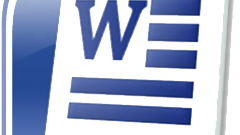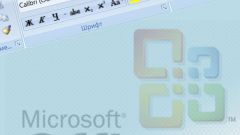Вам понадобится
- Программное обеспечение Microsoft Office Word.
Инструкция
1
Чаще всего проблема заключается в нажатой кнопке отображения таких знаков. Попробуйте нажать эту кнопку, которая находится на стандартной панели инструментов. Если в редакторе не отображаются панели, добавьте их: нажмите верхнее меню «Вид», в открывшемся списке выберите раздел «Панели инструментов» и нажмите пункт «Стандартная».
2
В добавленной панели найдите значок «Непечатаемые знаки» и нажмите его. Если монитор вашего компьютера имеет диагональ менее 17 дюймов, скорее всего, значок просто не влез в строку панели. В конце панели найдите значок со стрелкой и нажмите его, на открывшейся вкладке отобразятся все элементы, которые не поместились на панели.
3
Если знаки абзаца не исчезли, их можно удалить вручную или при помощи компонента поиска фрагмента. Для ручного удаления достаточно поставить курсор за нежелательным знаком и нажать клавишу Backspace или перед ним, но при этом нажать клавишу Delete.
4
Для автоматического удаления всех нежелательных знаков нажмите сочетание клавиш Ctrl + F. Перед вами появится небольшое окно поиска фрагмента. Перейдите на вкладку «Заменить» и в первом поле введите вставьте скопированный фрагмент, который вы хотите удалить, а второе поле оставьте пустым. Нажмите клавишу Enter. После совершения операции удаления на экране появится окно с результатами произведенных действий.
5
Также ненужные символы можно удалить при помощи специальных сочетаний клавиш. Выделите нужный фрагмент текста или символов, нажмите Ctrl + X. Таким образом можно вырезать ненужные фрагменты, которые встречаются в тексте.
6
Ненужные части текст можно вырезать, а нужные копировать и при необходимочти вставлять в другой пустой файл. К примеру, после выделения текста достаточно нажать Ctrl + C или Ctrl + Insert. Вставка текста осуществляется при помощи сочетаний клавиш Ctrl + V и Shift + Insert.